很多小伙伴使用ai软件绘制各种图形,那么ai如何绘制圆月矢量图呢?下面小编就为大家详细的介绍一下,相信一定会帮到你们的。 ai如何绘制圆月矢量图?ai圆月矢量图绘制方法 1.首先点
很多小伙伴使用ai软件绘制各种图形,那么ai如何绘制圆月矢量图呢?下面小编就为大家详细的介绍一下,相信一定会帮到你们的。
ai如何绘制圆月矢量图?ai圆月矢量图绘制方法
1.首先点击文件菜单,新建A4画板,填充黑色
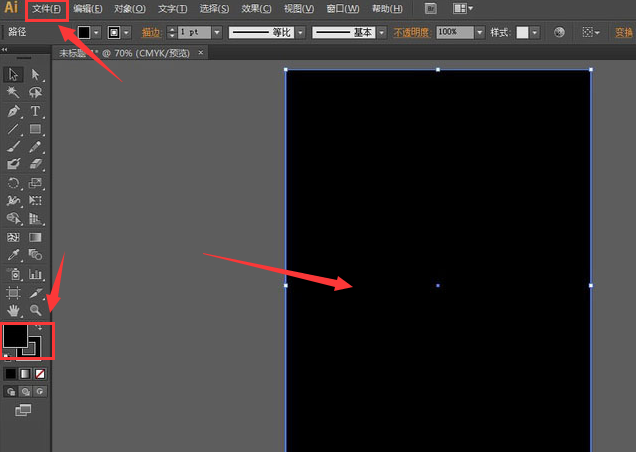
2.然后点击椭圆工具,画一个淡黄色正圆
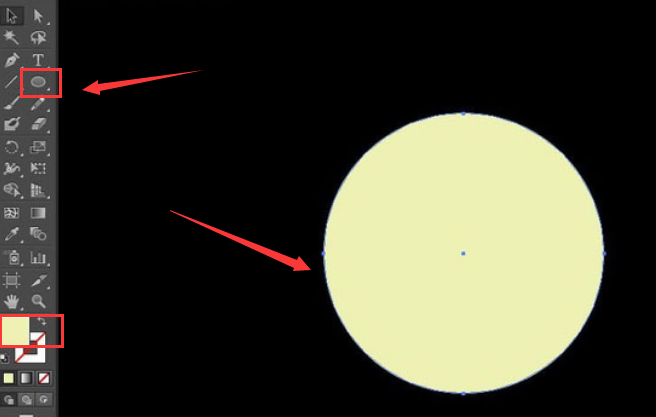
3.接着在右侧的图层不透明度面板处新建蒙版,并绘制黄白渐变色椭圆
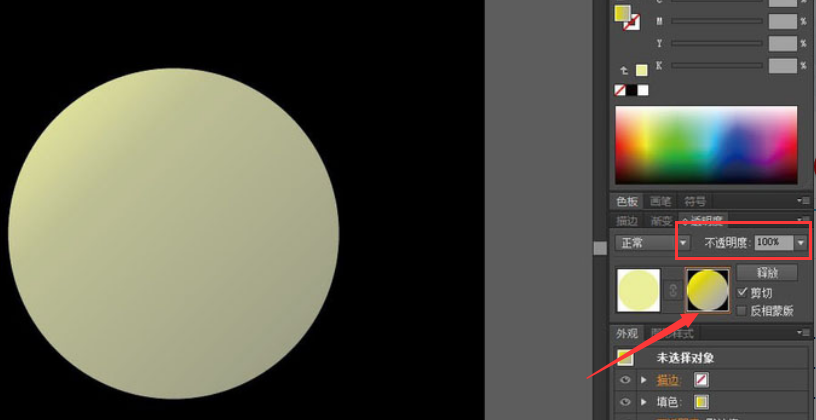
4.随后在图层中新建一个相同大小的白色正圆,找到滤镜菜单中的模糊栏目,打开高斯模糊面板,将半径参数改为80像素,不透明度20%
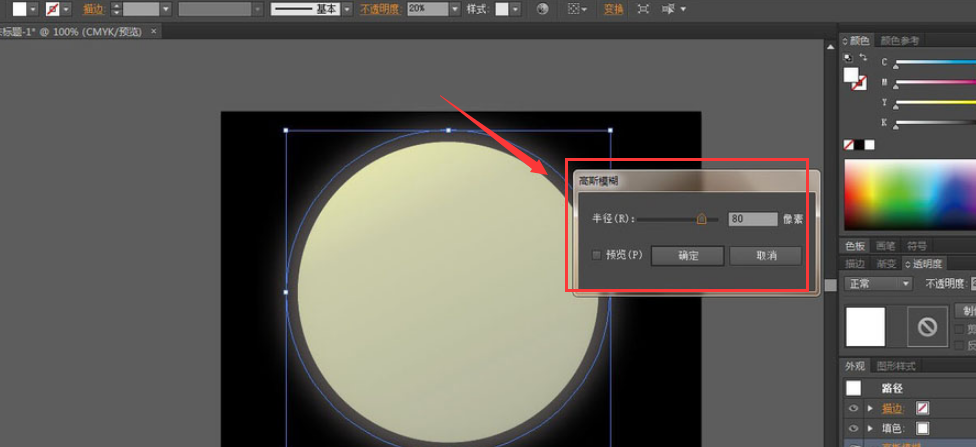
5.最后将灰黄渐变蒙版填充羽化即可
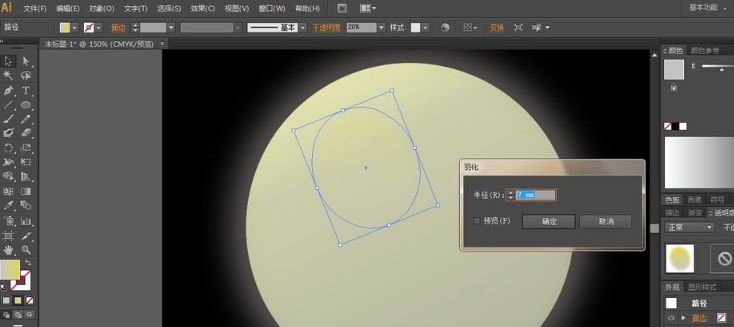
以上这篇文章就是ai圆月矢量图绘制方法,更多精彩教程请关注自由互联!
